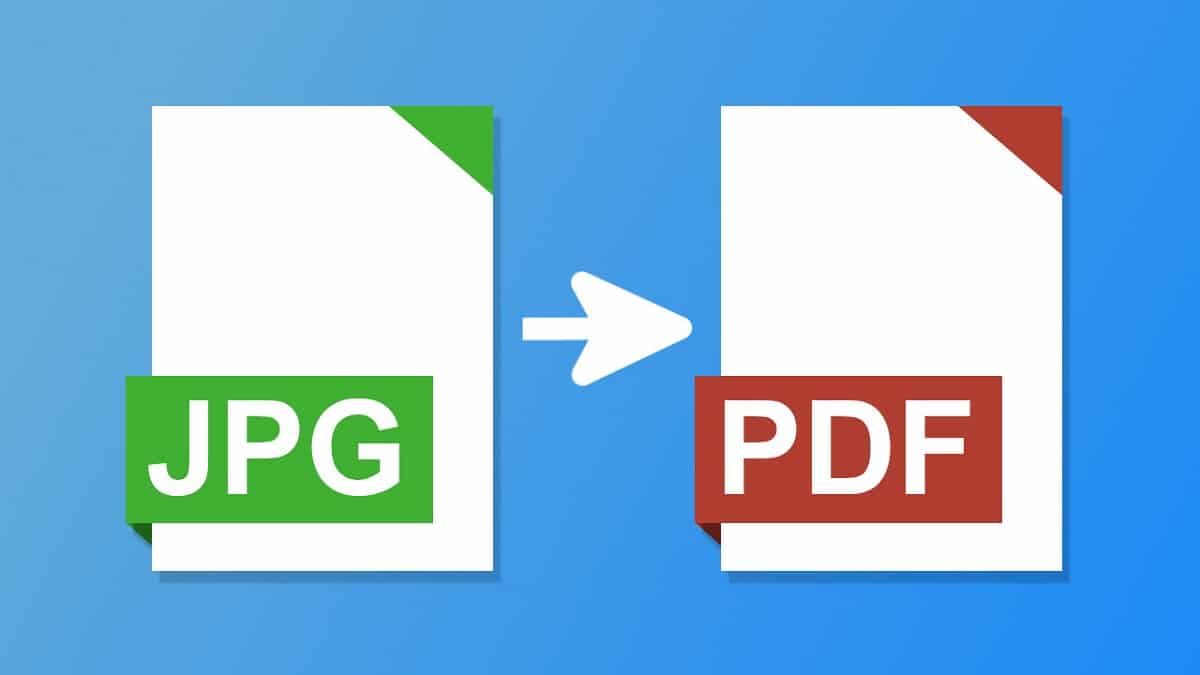
Un telefon sau o tabletă Android ne poate ajuta să profităm la maximum de dispozitivul nostru, oferindu-ne mai multe funcții. Unul dintre lucrurile pe care le putem face cu telefonul nostru mobil este să convertim fișierele dintr-un format în altul. De exemplu, putem converti o fotografie în PDF, fie că este o fotografie JPEG sau PNG.
În acest articol veți învăța cum să faceți această conversie de pe dispozitivul dvs. Android. În cazul în care aveți nevoie de o astfel de aplicație de conversie, iată diferitele opțiuni disponibile. Deoarece toate metodele sunt ușor de utilizat, ar trebui să puteți găsi una care să corespundă nevoilor dvs.
Pagini web
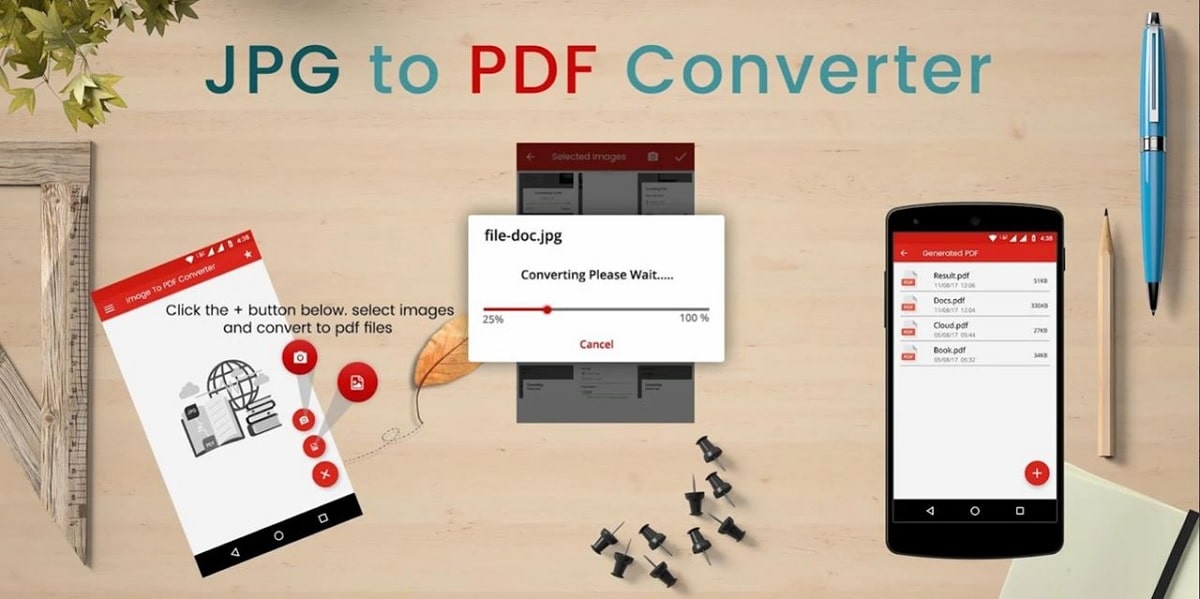
Există mai multe pagini web care ne permit să convertim o fotografie într-un fișier PDF fără a fi nevoie să instalezi nimic pe mobil. Este un proces rapid pe care îl putem efectua direct în browserul dispozitivului nostru mobil, deci nu va trebui să instalăm nimic. Este o varianta foarte confortabila.
Mulți utilizatori sunt familiarizați site-uri precum Format PDFDar Smallpdf Este o altă variantă la care putem recurge în această situație. Dacă dorim să convertim o imagine într-un fișier PDF pe un dispozitiv Android, trebuie să urmăm acești pași:
- Deschideți browserul web pe dispozitivul dvs. mobil.
- Intrați în link pdf mic.
- Alegeți opțiunea de a converti JPG în PDF sau puteți alege și PNG în PDF, în funcție de formatul imaginii dvs.
- Acum vă va permite să încărcați imaginea din galeria dvs.
- Odată încărcat, faceți clic pe Creare PDF.
- Așteptați finalizarea procesului și în câteva secunde va fi convertit.
- Acum faceți clic pe descărcați PDF-ul pe dispozitivul dvs.
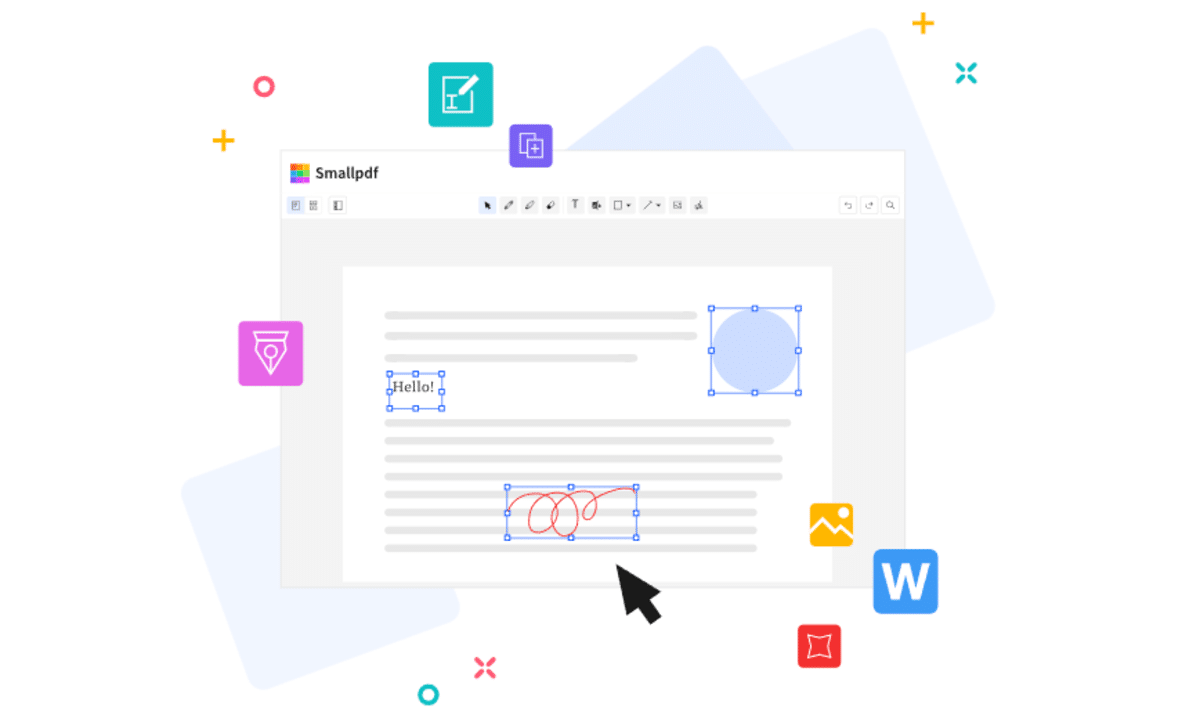
Odată ce o ai, puteți folosi acel PDF pentru orice doriți. De exemplu, îl puteți trimite prin e-mail unui prieten sau îl puteți încărca pe o pagină web. Tocmai ai văzut cât de simplu este. Nu durează mult, deși trebuie să ai întotdeauna o conexiune la Internet și dacă fotografia pe care o încarci este mare, poate consuma mai multe date mobile și poate dura mai mult pentru încărcare. Prin urmare, poate fi o opțiune mai bună să folosești WiFi, pentru cei cărora le lipsește.
Galerie pe mobilul tău Android
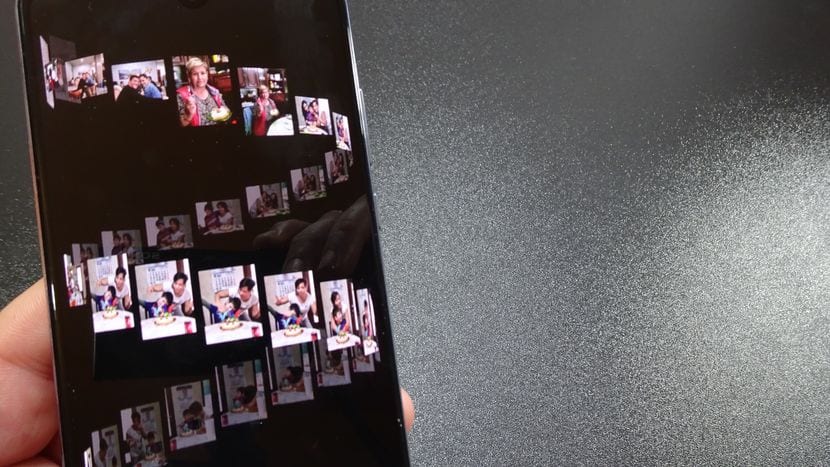
Nu toți utilizatorii de Android vor putea folosi această metodă. De exemplu, unele straturi de personalizare a telefonului vă permit să transformați o fotografie într-un PDF. Nu trebuie să instalați aplicații pe dispozitivul mobil pentru a îndeplini această funcție. Este o alternativă convenabilă, deși puteți procesa doar o singură imagine la un moment dat, așa că dacă aveți o mulțime de fotografii, va fi greoaie și va consuma mult timp.
Cea mai bună opțiune este să verificați dacă această caracteristică este prezentă pe dispozitivul dvs. Android. Dacă este, este deosebit de grozav, deoarece nu ar fi nevoie să utilizați o aplicație terță parte pentru a converti acele imagini într-un fișier PDF. Pentru aceasta trebuie să urmați pașii următori:
- Deschideți Galeria telefonului mobil.
- Acum găsiți fotografia sau imaginea pe care doriți să o convertiți în PDF.
- Apoi faceți clic pe pictograma cu 3 puncte pentru a deschide meniul contextual.
- În acest meniu alegeți opțiunea Import as PDF sau Print as PDF dacă există.
- Apoi faceți clic pe Salvare sau Imprimare.
- Așteptați să se finalizeze și va fi gata.
După câteva secunde vei avea un PDF salvat pe telefonul tău Android, în locația pe care ai ales-o. Mulți utilizatori consideră că lucrul cu PDF-uri este oarecum mai ușor decât cu alte formate de fișiere.
Dacă ați generat mai multe PDF-uri și doriți să le asociați pentru a avea unul singur, puteți alăturați-vă PDF-urilor urmând tutorialul pe care îl veți găsi în linkul pe care tocmai vi l-am lăsat.

Aplicații pentru a converti fotografii în PDF
Pe Android, putem utilizați o aplicație pentru a converti o fotografie într-un PDF. Există mai multe aplicații în Magazinul Play care ne permit să convertim diferite formate de fișiere în PDF, deci sunt o opțiune viabilă dacă dorim să convertim mai multe fișiere deodată sau dacă vrem să convertim lucruri de pe telefonul nostru frecvent.
Dacă acest lucru este ceva ce dorim să facem frecvent pe telefonul sau tableta noastră, poate fi de interes. Aici există unele aplicații pe care le puteți descărca gratuit și utilizați pe telefonul dvs. Acestea sunt cele mai bune soluții pentru a converti fișiere pe Android.
Convertor imagine în PDF
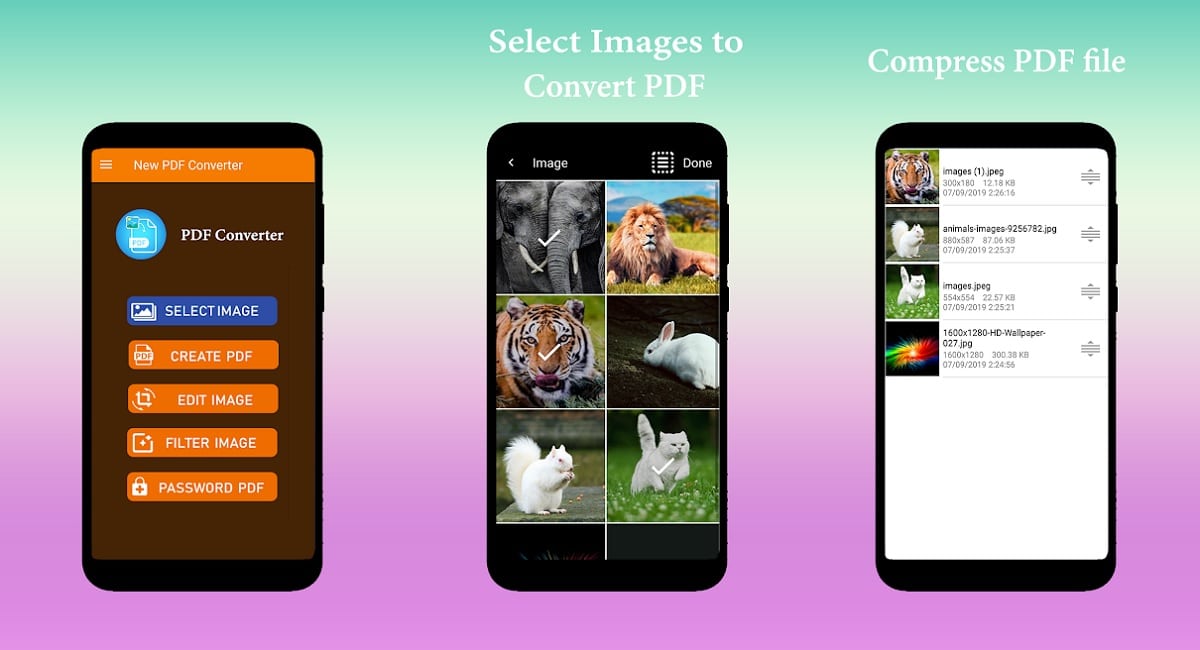
Acesta poate fi unul dintre cele mai populare convertoare foto în pdf și eficient pentru Android. În plus, putem folosi o fotografie din galerie sau o fotografie pe care o facem cu camera pentru a o converti în fișierul PDF dorit, deoarece o putem folosi în diferite moduri. Este o aplicație bună de utilizat, deoarece poate fi folosită într-o varietate de situații și se potrivește unei game de utilizatori.
Orice utilizator de Android poate utilizați aplicația fără dificultatedeoarece are o interfață simplă. Pur și simplu alegem acțiunea pe care dorim să o realizăm, selectăm fotografia (din galerie sau de pe cameră) și așteptăm până când fișierul este convertit în formatul PDF dorit. Odată terminat, putem denumi fișierul și facem tot ce vrem cu el (de exemplu, trimitem prin e-mail). Totul se face într-o clipă.
Tu descărcați gratuit Image to PDF Converter din Magazinul Google Play. Este disponibil pentru dispozitivele Android și nu vom avea nicio problemă în folosirea lui, deoarece reclamele nu sunt intruzive. Iată link-ul:
Microsoft Office
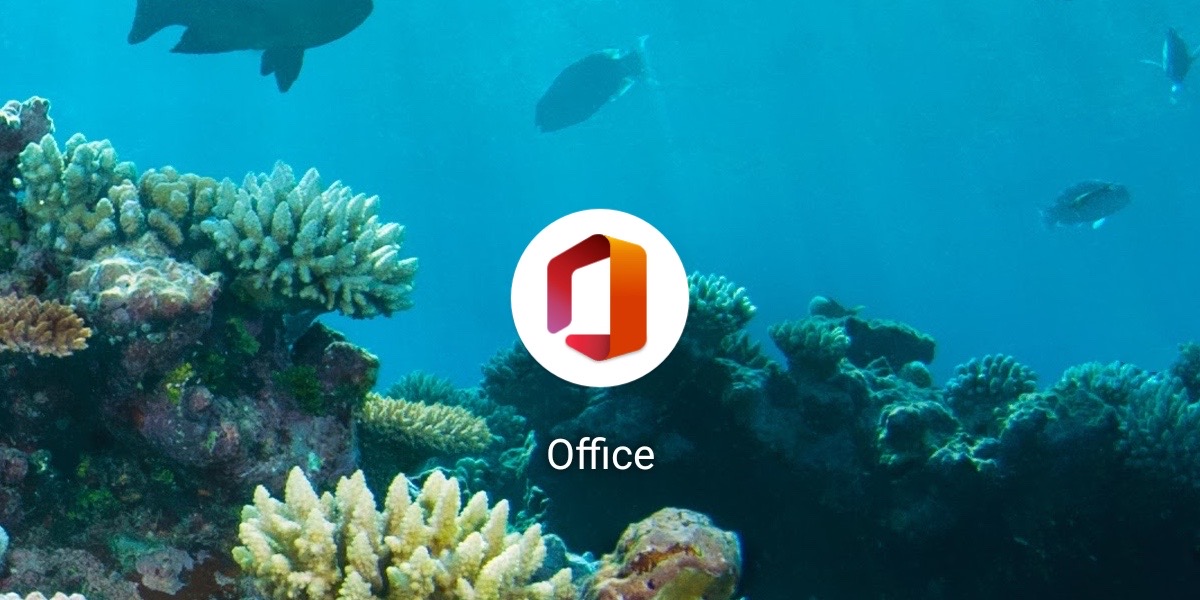
Mulți utilizatori de Android au Aplicația Microsoft Office pe telefoanele sau tabletele lor, iar în unele cazuri este chiar preinstalat. În urmă cu câțiva ani, această aplicație a fost reînnoită, aducând cu ea o mulțime de funcții noi. Printre aceste funcții noi a fost și capacitatea de a converti o imagine într-un fișier PDF. Deoarece mulți utilizatori de Android pot avea această aplicație, o putem folosi pentru a converti imagini în fișiere PDF.
Oricine are Microsoft Office pe Android o poate face. Iată cum:
- Deschideți Microsoft Office pe dispozitivul dvs. mobil.
- Apoi atingeți butonul +.
- Apoi trebuie să alegeți opțiunea Fotografie.
- Alegeți fotografia pe care doriți să o încărcați sau obțineți o fotografie direct de pe cameră.
- Acum apăsați butonul Tip fișier.
- Alegeți acolo PDF.
- Faceți clic pe butonul Terminat.
- În cele din urmă, conversia va începe și veți putea salva respectivul document PDF cu imaginea oriunde doriți.
Convertiți imaginea în PDF
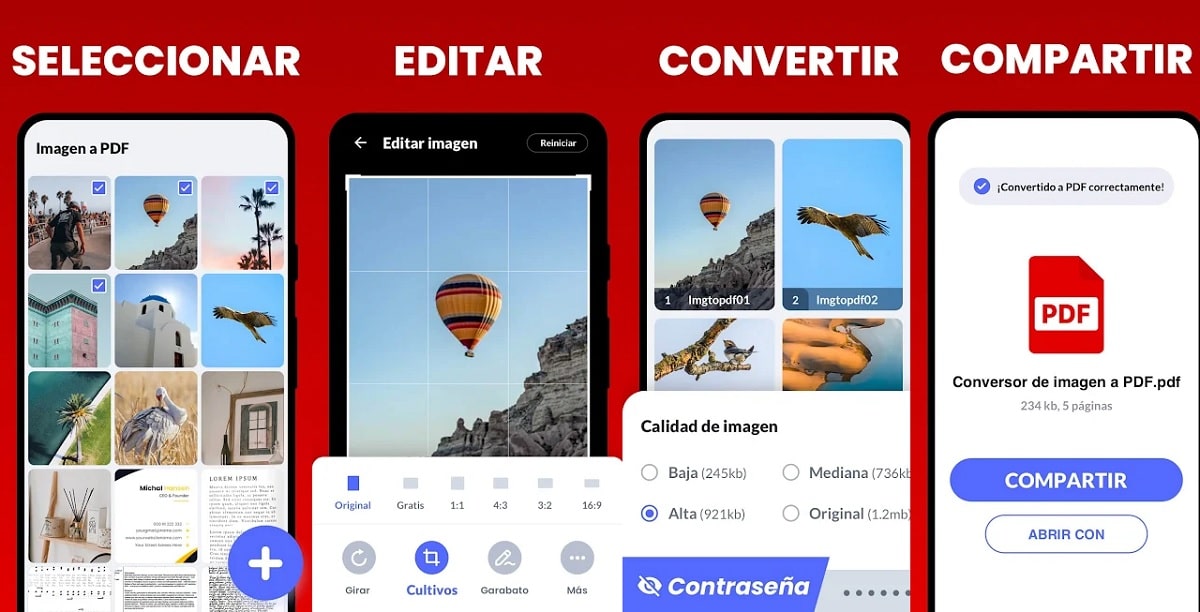
Utilizatorii Android care doresc să convertească o fotografie într-un PDF se pot baza pe una dintre cele mai bune aplicații de pe piață. Fiind una dintre cele mai populare aplicații de conversie, această aplicație este compatibil cu formatele JPEG, PNG și TIFF, printre altele.
Această aplicație poate fi folosită de oricine converti o fotografie într-un pdf pe sistemele de operare Android. De asemenea, vine cu o interfață ușor de utilizat. Aplicația vă permite să încărcați rapid o fotografie și să o convertiți în fișierul PDF dorit. Este ușor de utilizat în orice moment, precum și oferă o varietate de caracteristici suplimentare, cum ar fi redimensionarea.
Există reclame în interiorul acestei aplicații, dar nu sunt ceva care vă deranjează dacă o utilizați pe telefon. Această aplicație poate fi descărcați gratuit pe Android, din Magazinul Google Play. Puteți descărca această aplicație de la acest link:
